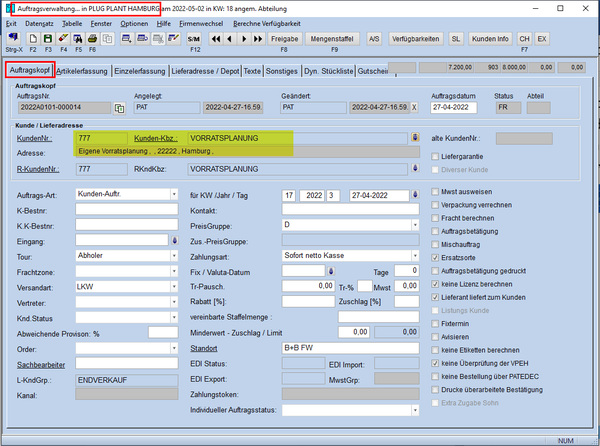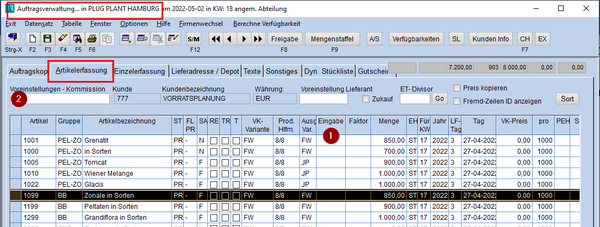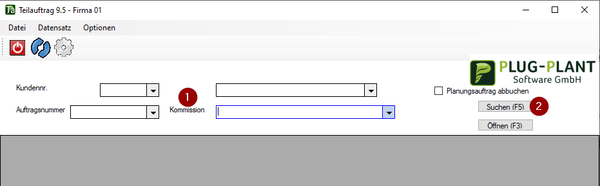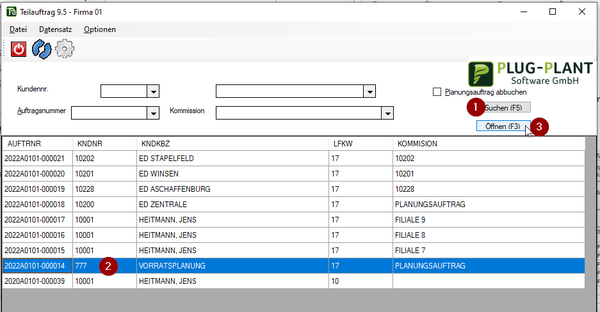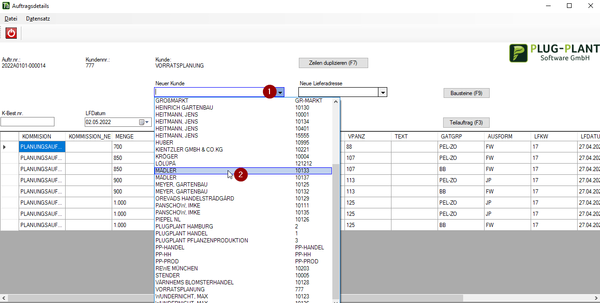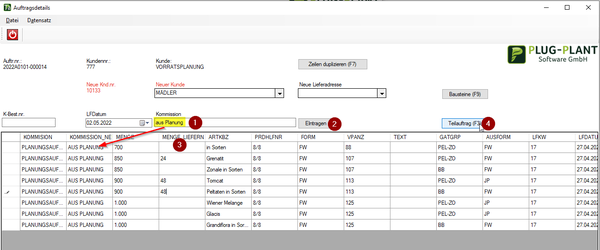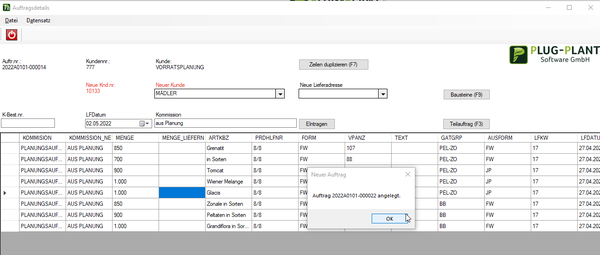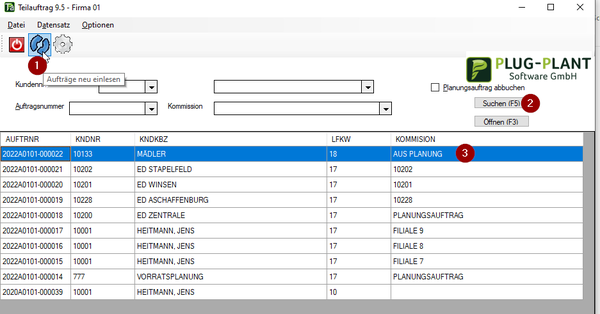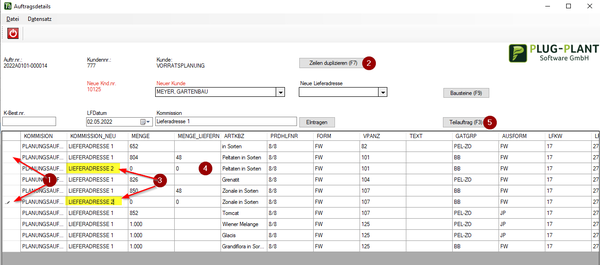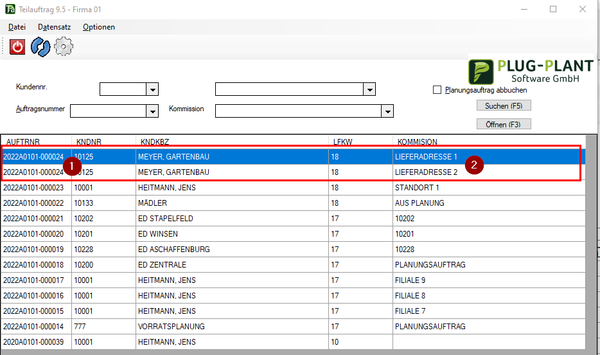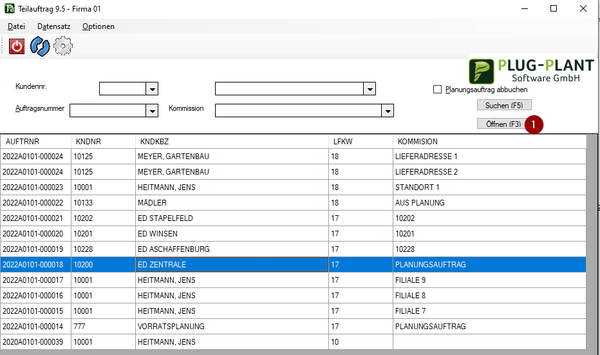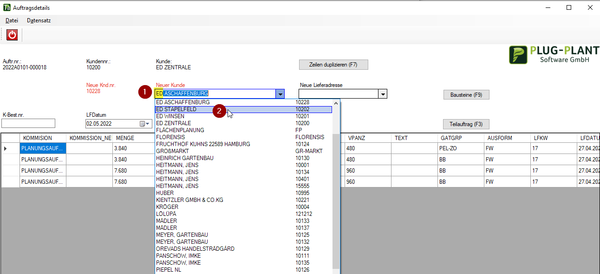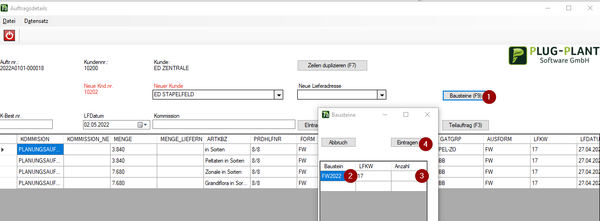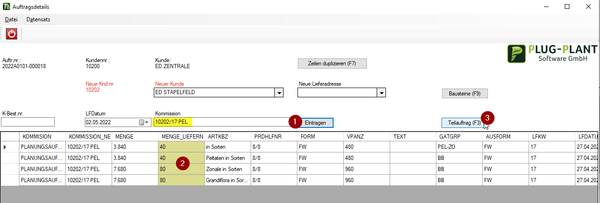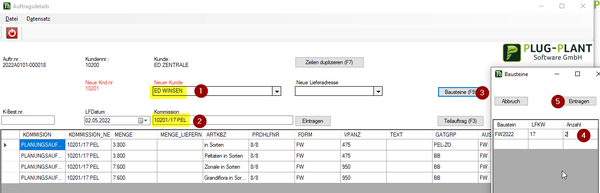Teilauftrag
Das Modul „Teilauftrag“ ist ein hilfreiches Werkzeug, wenn Großaufträge eines Kunden an mehrere Filialen verteilt oder Teilmengen wochenweise abgerufen werden sollen. Er verschafft einen Überblick über die Bestellmenge und das freie Kontingent. Je nach Vertragsform kann nicht abgerufene Ware entweder berechnet oder für andere Kunden freigegeben werden.
Inhaltsverzeichnis
1 Teilmenge abrufen
1.1 aus Vorratsplanung
Um eigene Aufträge zur Vorratsplanung anlegen zu können, wird ein entsprechender Kunde eingerichtet, der nur die wesentlichen Daten enthält.
Auf diesen Kunden werden Produktionsaufträge eingetragen, von denen Mengen an unterschiedliche Kunden verteilt werden können.
Es empfiehlt sich, vorhandene Produktionen satzweise in einem Auftrag zu erstellen. Hierfür bietet sich die Verwendung von Bausteinen für unterschiedliche Varianten oder Warengruppen an. Zu Beginn wird die geplante Produktionsmenge als Menge eingetragen (1).
Es empfiehlt sich, in Voreinstellungen – Kommission einen Eintrag zur Unterscheidung der einzelnen Aufträge vorzunehmen (2).
Die Maske von Teilauftrag ist zunächst recht übersichtlich. Sie besteht aus wenigen Buttons/Icons sowie vier Eingabefeldern, in denen in Lookup-Feldern nach Kundennummer oder – Kurzbezeichnung, Auftragsnummer und Kommission vorselektiert werden kann (1). Mithilfe des Button >>Suchen (F5)<< (2) können nun wie im PAT die vorhandenen Aufträge aufgerufen und weiter bearbeitet werden.
Für unser Beispiel wählen wir den Auftrag zur Kundennummer 777.
Nach Betätigen der Suche (1) öffnet sich eine Tabelle mit den vorhandenen Aufträgen, aus der der gewünschte Auftrag ausgewählt (2) und mit F3 geöffnet werden kann (3).
Mit Öffnen des Lookup-Feldes unter Neuer Kunde (1) kann der bestellende Kunde ausgewählt werden (2).
Jetzt ist die neue Kundennummer in rot vor die Kundenbezeichnung gestellt.
Nun sollte unbedingt eine neue Kommission benannt (1) und über den Button >>Eintragen<< (2) in Kommission_Neu eingetragen werden (siehe Pfeil). Anschließend werden die gewünschten Auftragsmengen für jede Sorte eingetragen (3). Mit F3 oder anklicken von >>Teilauftrag<< wird der neue Auftrag erstellt.
Es erfolgt eine Bestätigung, dass der Auftrag neu angelegt wurde. Dies wird mit >>OK<< quittiert.
Anschließend können weitere Teil-Aufträge angelegt oder die Maske geschlossen werden.
Sowohl im Pat als auch in „Teilauftrag“ kann nach dem Aktualisieren (1) und erneuter Suche (2) der neue Auftrag eingesehen werden. Im Kommissionsfeld ist ersichtlich, dass dieser Auftrag aus dem Planungsauftrag erstellt wurde (3).
1.1.1 Zeilen duplizieren
Es besteht die Möglichkeit, beispielsweise für unterschiedliche Lieferadressen Zeilen des Auftrags zu duplizieren, indem man sie mit Klick auf den Zeilenkopf einzeln markiert (1) und dann auf >>Zeilen duplizieren<< (2) klickt. Anschließend kann manuell für die einzelne Zeile die Kommission geändert individuell werden (3), bevor die gewünschte weitere Menge eingetragen wird (4).
Danach bestätigt man dies mit F3 (5).
Der neue Auftrag wurde unter einer Auftragsnummer (1), aber mit unterschiedlichen Kommissionen (2) angelegt.
1.2 Filialen gleich beliefern
Bei Handelsketten kommt es häufig vor, dass einzelne Filialen jeweils mit den gleichen Mengen-Einheiten bestückt werden müssen. Die beste Vorgehensweise wollen wir nachfolgend erläutern.
Zunächst rufen wir einen entsprechenden Auftrag der Zentrale einer Handelskette auf (1). Dieser Zentrale sind mehrere Filialen als separate Kunden mit der Zentrale als Rechnungsempfänger zugeordnet.
Für diesen Auftrag werden aus einem entsprechend erstellten Baustein gewünschte Artikel und Mengen ausgewählt.
Für größere Flexibilität sollten im Baustein Artikel „nach Farben“ verwendet werden, die je nach Reifegrad zugewiesen werden können.
Zunächst wird im Kundenfeld über die Anfangsbuchstaben der Kunde vorselektiert (1). Den ersten Auftrag geben wir für Filiale Stapelfeld (2) ein.
Jetzt wird >>Bausteine<< (1) angeklickt. Der dem Auftrag zugewiesene Baustein (2) hat bereits die Mengen für eine CC voreingestellt. Die gewünschte Anzahl CC kann nun angegeben werden (3) und wird mit >>Eintragen<< (4) übernommen.
Die aufpoppende Frage, ob die dem Baustein zugeordneten Mengen eingetragen werden sollen, wird mit >>Ja<< bestätigt.
Es wird empfohlen, eine Kommission einzutragen, die eine eindeutige Zuordnung zum Kunden hat (1). Die eingetragene Menge ist grün markiert und kann nicht geändert werden (2). Nun kann der Teilauftrag bestätigt werden (3).
Direkt anschließend kann für die nächste Filiale (1) mit entsprechend geänderter Kommission (2) wieder dieser Baustein geladen (3) und eine eigene Anzahl CC (4) zugewiesen werden (5).
So können die Abrufe mehrerer Filialen schnell bearbeitet werden.
2 Teilauftrag installieren
- Ordner CDS\Programme\Teilauftrag einrichten,
- aus Plugplant\Zusatzmodule\Teilauftrag die neueste Version dorthin entpacken,
- die tnsnames.ora des Clients ebenfalls dorthin kopieren,
- der erforderliche View und das benötigte Paket finden sich in der Datei SQL_Code.sql im Unterverzeichnis Resources.